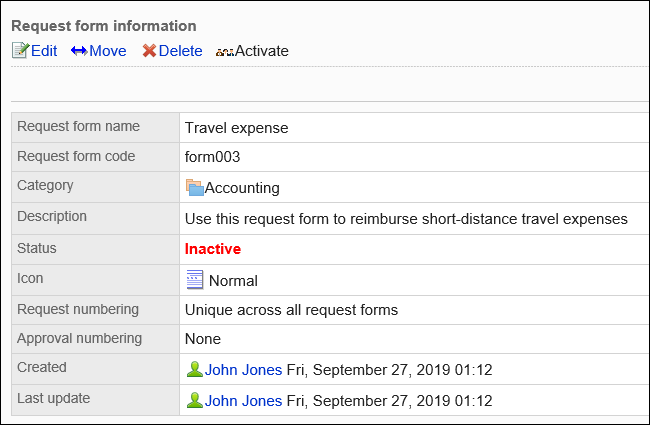如何创建申请形式
在创建申请形式之前,可以组织以下内容并将其写下来,以便更轻松地工作:
- 申请形式的审批流程是哪种类型的?
- 填写申请形式需要什么?
- 谁需要批准或推荐,以及有多少?
- 最好的处理流程是什么?
如果您已经准备了上述内容,则从步骤 5 开始。
Steps:
找出并整理申请内容的模式。
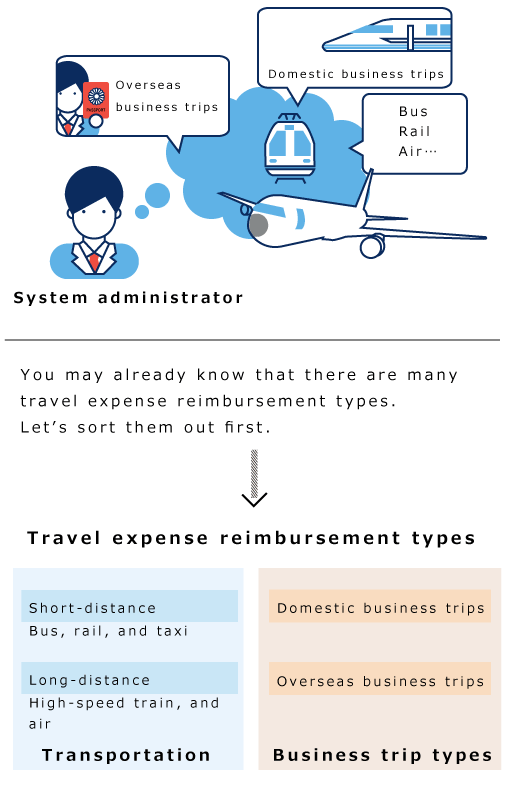
确定要创建的模式,并找出申请形式所需的项目。
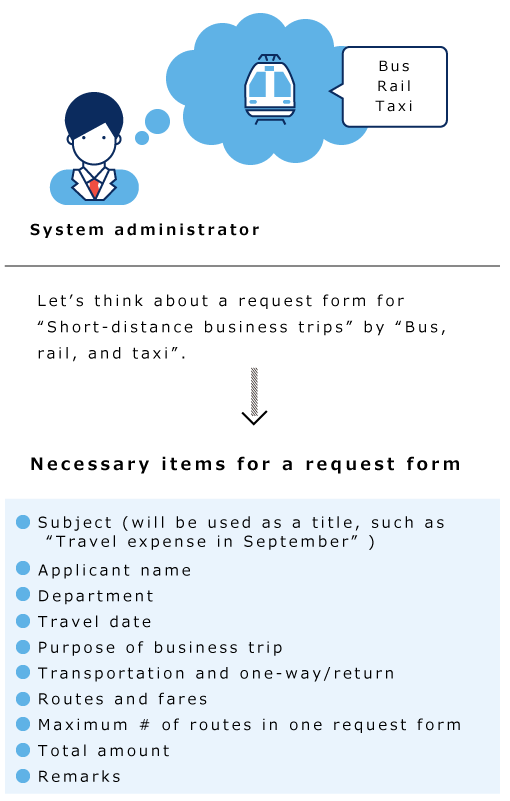
想象一下成品的顺序。

想象一下处理流程,如审批人和传阅人设置几名以及设置谁等。
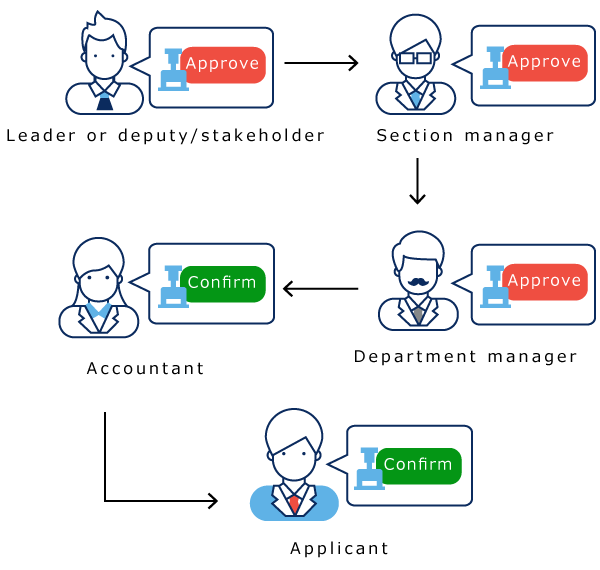
添加申请形式并设置基本信息。
设置申请形式的项目。
详情请参考设置申请形式的项目。
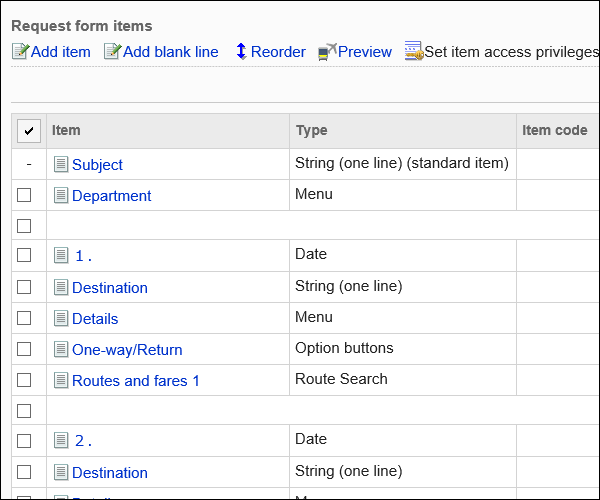
确认申请形式的显示。
有关详细信息,请参阅申请形式的预览

保留申请形式的操作记录和备注。
详情请参考更改管理员用备注。
设置申请路径。
确认申请路径的显示。
详情请参考路径的预览。
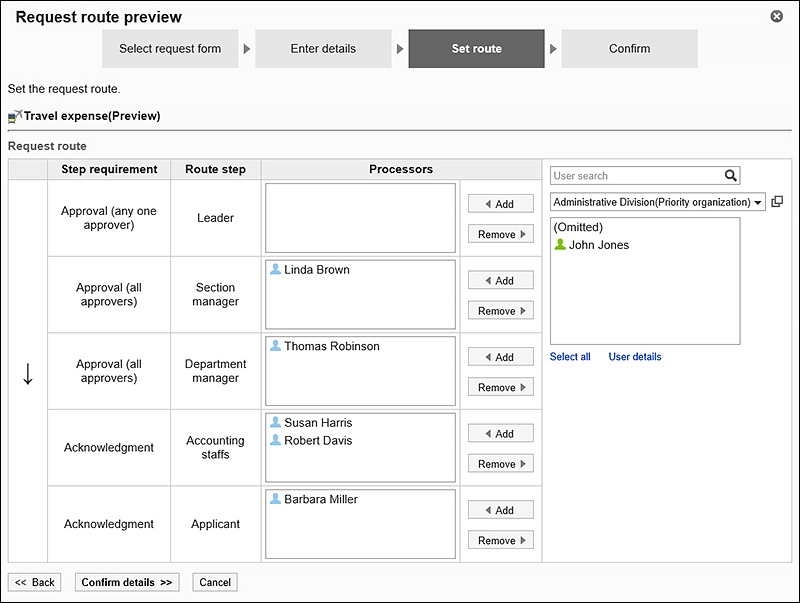
保留申请路径的操作记录和备注。
向用户公开申请形式。
有关详细信息,请参阅申请形式的激活。
让用户知道申请形式现在可用。
让用户知道申请形式现在可用。